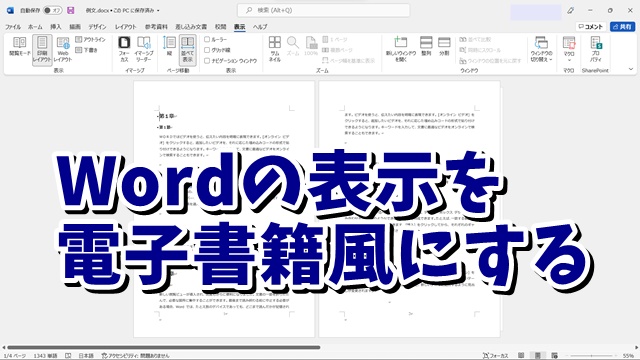今回は、Wordの表示を
電子書籍風の横スクロールに
変更する方法をご紹介します
<スポンサードリンク>
Wordの複数ページの表示は
標準の状態だと
縦スクロールで見ていく設定になっています
ページ数が少ない場合は
これでも良いと思いますが
何10ページ、何100ページとかある場合
縦スクロールだと
スクロールするのが少し面倒ですし
ページ全体のレイアウトの確認も
しづらいです
そんな時は
Wordの表示設定を変えることによって
電子書式のように
ページ全体を表示しながら
横スクロールの表示に変えることができます
ちょっとしたことではありますが
複数ページの文章のチェックをしたい
もしくは読んでいきたい
なんて時に使うと便利でしょう
設定方法は動画で解説していますので
気なる方は、以下よりご覧ください↓
■使用ソフト
・動画キャプチャー:Bandicam
・動画編集:filmoraX
ではでは、今回はこのへんで。
<スポンサードリンク>